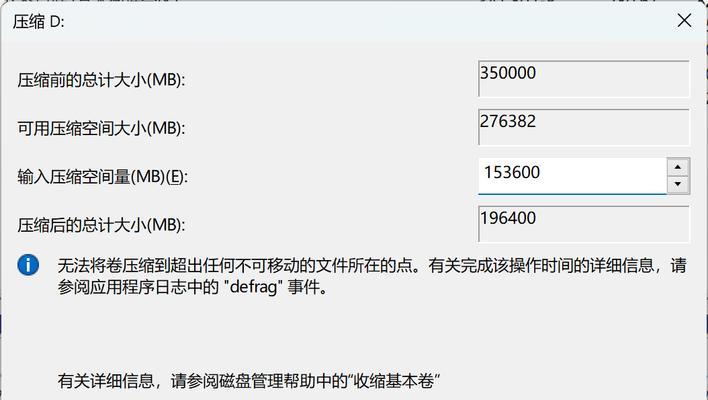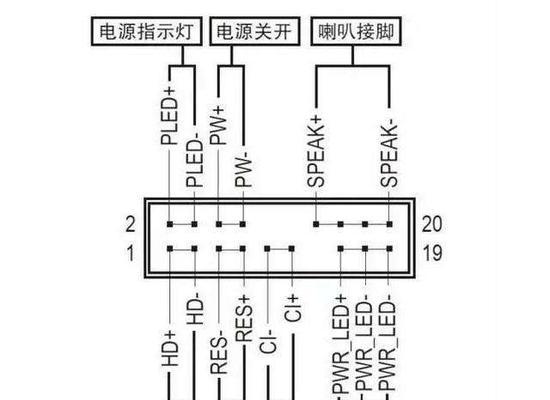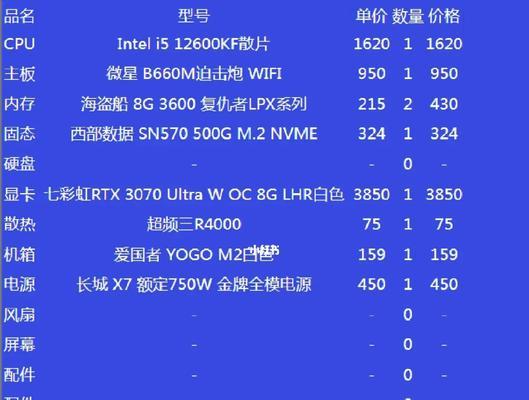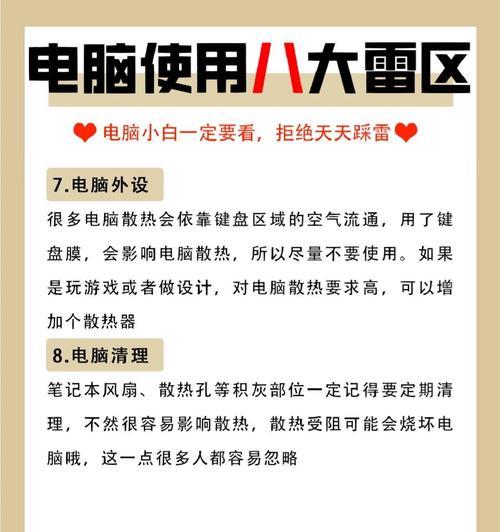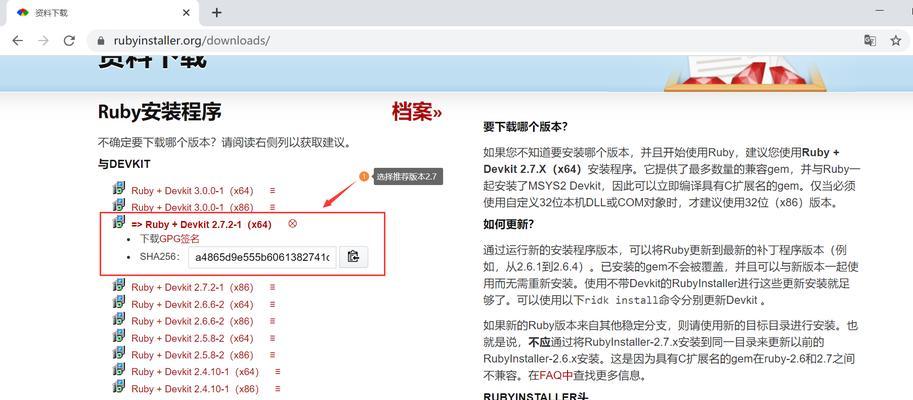电脑视频输出黑屏问题困扰着不少用户,不仅影响日常使用体验,也可能让一些专业人士在演示或工作中遇到尴尬。本文旨在帮助用户深入了解电脑视频输出黑屏的可能原因,并提供一系列解决步骤,同时确保内容的质量和深度符合SEO优化的要求。
一、显卡驱动问题
问题诊断:
显卡驱动过时或损坏往往会导致视频输出黑屏。显卡是连接显示器与电脑的重要桥梁,其驱动程序的作用不可忽视。
解决步骤:
1.检查驱动更新:访问显卡制造商的官方网站,下载并安装最新的显卡驱动程序。
2.回滚驱动程序:如果更新后问题依旧,尝试回滚至前一版本的驱动。
3.安装兼容驱动:确保驱动版本与操作系统版本兼容。

二、连接线缆问题
问题诊断:
视频输出线缆接触不良或损坏也会引起黑屏。线缆连接问题较为常见,且容易解决。
解决步骤:
1.检查线缆连接:确保所有视频线缆都已正确无误地连接到电脑和显示器上。
2.更换线缆:若线缆有损坏迹象,更换新的线缆尝试。
3.尝试其他端口:如果电脑或显示器有多个视频输出端口,尝试使用另一个端口查看是否能正常显示。
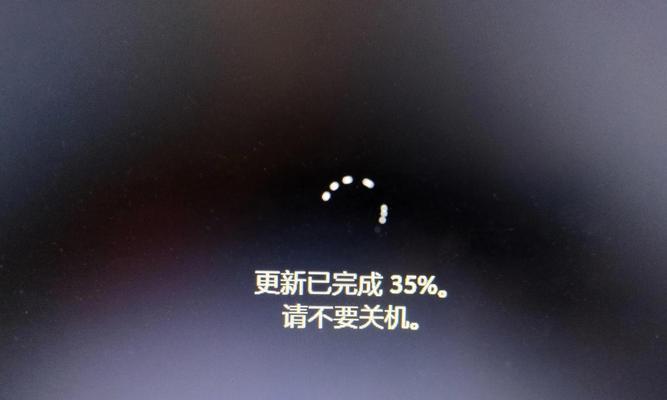
三、显示器故障
问题诊断:
显示器自身的问题也可能是导致黑屏的原因之一。这包括硬件故障或者设置问题。
解决步骤:
1.检查显示器电源:确认显示器已经开启,并检查电源线是否连接稳定。
2.调整显示器设置:进入显示器的菜单设置,检查是否有与输入信号相关的选项需要调整。
3.尝试其他显示器:连接其他显示器,判断问题是否由当前显示器引起。

四、电源问题
问题诊断:
电源问题可能来自电脑本身或外接设备。电源适配器故障或电源插座不稳定可能导致黑屏。
解决步骤:
1.检查电源适配器和电源线:确认电源适配器和电源线没有损坏,并确保它们连接稳固。
2.使用其他电源插座:尝试使用其他电源插座供电,排除电源插座问题。
3.检查电池状态(对于笔记本电脑):确保电池电量充足或插入电源适配器。
五、操作系统或软件问题
问题诊断:
系统的损坏或设置不当以及某些软件冲突也可能导致视频输出黑屏。
解决步骤:
1.检查系统更新:确保操作系统是最新的,并且所有的补丁和更新都已安装。
2.调整显示设置:进入系统设置,检查分辨率、刷新率等是否设置正确。
3.排除软件冲突:在安全模式下启动电脑,判断是否有第三方软件导致问题。
六、硬件故障
问题诊断:
电脑内部硬件故障,如显卡、主板或内存条等损坏,也可能导致视频输出黑屏。
解决步骤:
1.检查内存条:重置或更换内存条,查看问题是否解决。
2.检查显卡:对于独立显卡用户,尝试将其拔出重插,或在安全模式下禁用独立显卡,使用集成显卡查看是否正常。
3.硬件检测工具:使用硬件检测工具检查其他硬件问题。
结语
电脑视频输出黑屏问题可能由多种原因引起,从驱动问题到硬件故障等等。诊断和解决问题需要一个系统的方法。在排查时,从最基本的驱动和连接线缆开始,逐步深入到操作系统和硬件层面。通过本文指导的步骤,许多常见的视频输出问题都可以得到有效解决。若以上步骤都无法解决您的问题,建议联系专业技术人员进一步检查,以免造成更大的硬件损坏。